A parancssor elindítása a Windows rendszerben

- 3846
- 791
- Virág István Kálmán
A parancssor egy speciális program, amely lehetővé teszi az operációs rendszer vezérlését az alkalmazásablakba beírt szövegparancsokkal. Interfésze teljesen szöveges, ellentétben a szokásos operációs rendszertípussal.

Természetesen nem olyan kényelmes, ha a Műveletek szöveg kifejezések segítségével a képernyőn a jelvényekre kattint, a menüelemek kiválasztása, a programok ablakainak megnyitása, a programok megnyitása. De néha egyszerűen meg kell nyitni a parancssorot, például amikor a rendszer problémái, a hálózat és a berendezés beállításával való együttműködés, a rendszer alkalmazásának hívása. Íme néhány példa annak használatára:
- A SystemInfo csapata lehetővé teszi, hogy adatokat gyűjtsön a rendszerről, beleértve a telepített frissítéseket és a hálózatról szóló információkat. A grafikus felületen az ilyen adatok beszerzése nem rendelkezik.
- Chkdsk - A lemez ellenőrzése hibák jelenléte a jelentés létrehozásával.
- Az SFC /Scannow hasznos parancs a sérült fájlok ellenőrzésére és visszaállítására.
- ipconfig - lehetővé teszi, hogy a számítógép IP -címét másodpercek alatt megtudja.
- Ping - A hálózati művelet ellenőrzése az útválasztóval kapcsolatos problémákkal.
- SEGÍTSÉG - A parancssor kiadja a lehetséges parancsok listáját, rövid információkkal róluk.
Ez csak néhány példa az alkalmazás hasznos felhasználására. Ezen túlmenően a program ablakon keresztül elég sikeresen dolgozhat a számítógépen anélkül, hogy egér segítséget igényelne.
Beillesztési módszerek
Számos lehetőség van a Windows parancssor megnyitásához:
- Hívja a "menü" indítás "elem használatát. Használhatja a KeyKey+R gombokat. Ezután írja be a CMD -t. A hátrány a CMD elindításának képtelensége.EXE az adminisztrátor nevében.
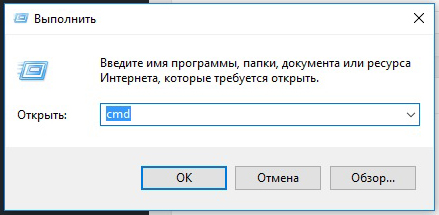
- A 8 éves vagy annál magasabb győzelemhez a jobb egérgombbal kattint a Start gombra a helyi menü megnyitását, ahol egyszerűen a parancssor vagy az adminisztrátor nevében lehet felhívni (a megfelelő pont kiválasztásával).
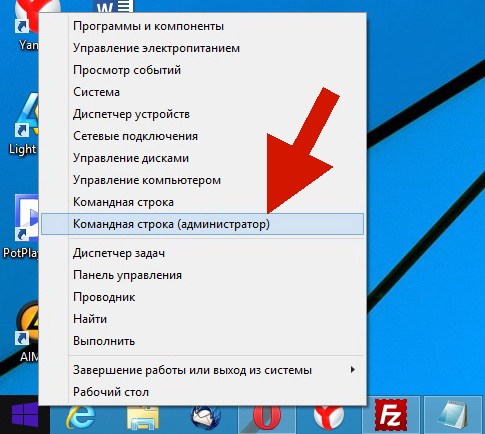
- Ahhoz, hogy a verzió 8 -at nyerjen, kényelmes az alkalmazás elindítása a keresési ablakon keresztül, amely azonnal megjelenik a Start gomb megnyomásával. Be kell írnia a CMD -t, majd megnyílik egy kis ablak, amelyben egy kis ablak. Kattintson rá kétszer, vagy nyomja meg a jobb egérgombot, és kattintson a rendszergazdára az adminisztrátor nevében.
A Windows 8 feletti verzióban, hogy alkalmazhassa ezt a módszert, kattintson egy nagyítóra a felhasználónév mellett.
- Egyetemes módja annak, hogy egy karmesteren keresztül hívjanak. Lépjen a "Windows" mappába, majd a "System32" -re. Keresse meg és nyissa meg a CMD -t.alkalmazás. Az előző módszerrel analóg módon a rendszergazda nevében futhat a helyi menü hívásán keresztül.
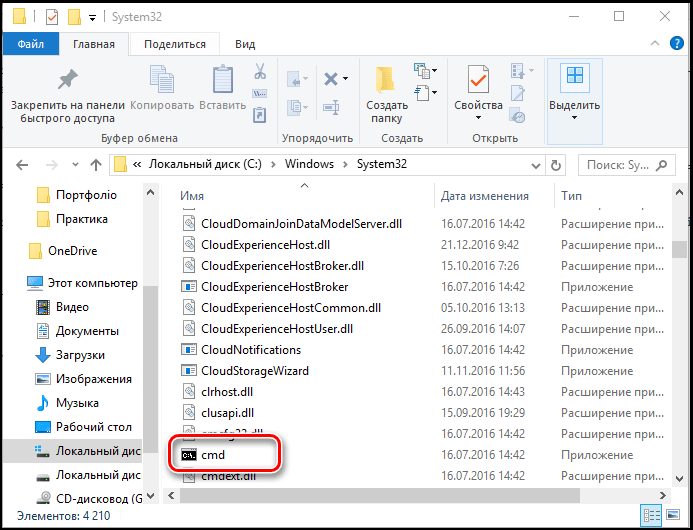
- Van mód a CMD felhívására a Windows 7 és a magasabb verzióban.Exe közvetlenül a mappából, amelyben most vagy. Ehhez kattintson a jobb egérgombbal, a mappa belsejében vagy annak ikonján belüli szorító eltolódással. A Környegység menüben kattintson a "Nyissa meg a Team ablakot" elemre. A parancssor megjelenik ebből a mappából, és nem kell manuálisan felírni az elérési utat, mintha elindította a CMD -t.Exentry Treemen Tome.
Készíthet egy parancsikont az asztalon és a forró kulcsokat a gyors indításhoz. Készíthet egy ilyen címkét:
- A vezetékablakban keresse meg a "Windows \ System32" mappát, kattintson a CMD fájlra a jobb egérgombbal.Exe, majd "Hozzon létre egy parancsikont", és válassza ki a nevét.
- Kattintson a jobb oldali gombra a képernyő üres helyén, a Környegység menüben, keresse meg a "Hozzon létre egy parancsikont". A megjelenő mezőben írja be a C: \ Windows \ System32 \ cmd -t.alkalmazás. Ezután válassza ki a nevet, majd kattintson az OK gombra.
Most hozzáadhat forró kulcsokat. Hívja a létrehozott parancsikon helyi menüjét, kattintson a "Tulajdonságok", a "Címke" fülre, a "Gyors Hívás" mezőben. Írja be a szükséges kombinációt.
Felhívjuk figyelmét, hogy amikor egy parancsikont, a Windows keresése és a vezeték keresése elindul, a parancssor a System32 mappából indul, és a "menü" indítás "menüpontot használja a számítógép felhasználói mappájából.
Megnyitás kibővített jogokkal
A figyelembe vett módszerek között egyesek lehetővé teszik, hogy engedélyezze a parancssort az adminisztrátor nevében. A helyzet az, hogy még ha az aktuális munkában is használja a rendszergazdai fiókot, akkor nincs teljes joga a rendszer irányításához. Ennek célja a megbízhatóság növelése és a rosszindulatú programok károsodásának csökkentése érdekében.
Az adminisztrátor nevében kezdve más koncepció, mint az adminisztrátor számviteli nyilvántartása. Magában foglalja a jogok szintjének növekedését, a rendszer változásához a legmagasabb hozzáférésű program megszerzését. Így az alkalmazásban (a mi esetünkben további funkciók lesznek elérhetőek. A szokásos nyitással egyszerűen blokkolva vannak. Például, ha a CMD -n keresztül szeretné letiltani a fiókvezérlést.EXE, normál módban, ez nem lesz elérhető, csak az adminisztrátor nevében.
Így a parancssor egy univerzális Windows vezérlő eszköz, amely lehetővé teszi a különféle feladatokat anélkül, hogy sok ablak, menü, program között váltana. Az összes parancsot a szövegkészlet ablakon keresztül irányítják, gyorsan megváltoztathatja a hálózati paramétereket, a biztonsági beállításokat, ellenőrizheti vagy formázhatja a lemezeket, és másodpercek alatt sok más funkciót végrehajthat.

